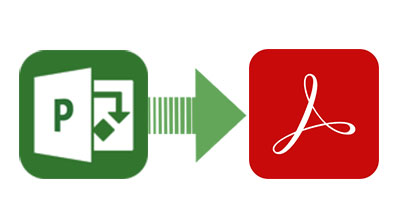
Letar du efter ett pålitligt sätt att konvertera MS Project-filer till PDF-format utan att behöva Microsoft Project? Du har kommit till rätt ställe! Denna artikel ger en omfattande guide om hur man konverterar MS Project till PDF i C# utan ansträngning.
Microsoft Project är ett ovärderligt verktyg för team att organisera projekt, spåra framsteg och klargöra roller. Det finns dock tillfällen då du behöver konvertera ett Microsoft Project-dokument till en PDF-fil—oavsett om det handlar om kontraktsförslag eller enkel åtkomst under möten utanför kontoret.
I dagens digitala landskap har PDF blivit det föredragna formatet för att dela och lagra dokument. Att exportera projektdata från MS Project-filer till PDF gör att du kan dela viktig information—såsom uppgifter, resurser, uppdrag, tidslinjer och budgetar—i ett portabelt format. Låt oss dyka ner i hur man gör detta programmatisk i C#.
Innehållsförteckning
- C# API för att skapa MS Project till PDF-konverterare
- Konvertera MS Project till PDF med C#
- Exportera specifik MS Project-vy till PDF
- Anpassa innehåll till cell och konvertera MS Project till PDF
- Konvertera MS Project till PDF utan legender
- Anpassa textstil och MS Project-export till PDF
- Anpassa datumformat vid konvertering av MS Project till PDF
- Konvertera MS Project till flera PDF-filer
C# API för att skapa MS Project till PDF-konverterare
För att konvertera MS Project till PDF kommer vi att använda Aspose.Tasks för .NET API. Detta robusta bibliotek gör att du kan läsa och skriva olika filformat utan att Microsoft Project behöver vara installerat. Det erbjuder också sömlös konvertering och sparande av MS Project-filer.
Aspose.Tasks för .NET är ett omfattande klassbibliotek som erbjuder ett brett utbud av funktionaliteter, inklusive arbete med projekt, formler, kalendrar, uppgifter och resursuppdrag. För detaljerad information om de tillgängliga klasserna och metoderna, se API-referenser.
Du kan antingen ladda ner DLL-filen för API:et eller installera det via NuGet:
PM> Install-Package Aspose.Tasks
Konvertera MS Project till PDF med C#
Att konvertera all projektdata från MS Project till en PDF är enkelt. Följ dessa enkla steg:
- Ladda MS Project-filen med hjälp av Project-klassen.
- Spara filen som en PDF med hjälp av Save()-metoden, och specificera sökvägen till utdata-PDF-filen och SaveFileFormat.Pdf som argument.
Här är ett exempel på kod som demonstrerar hur man konverterar MS Project till PDF i C#:
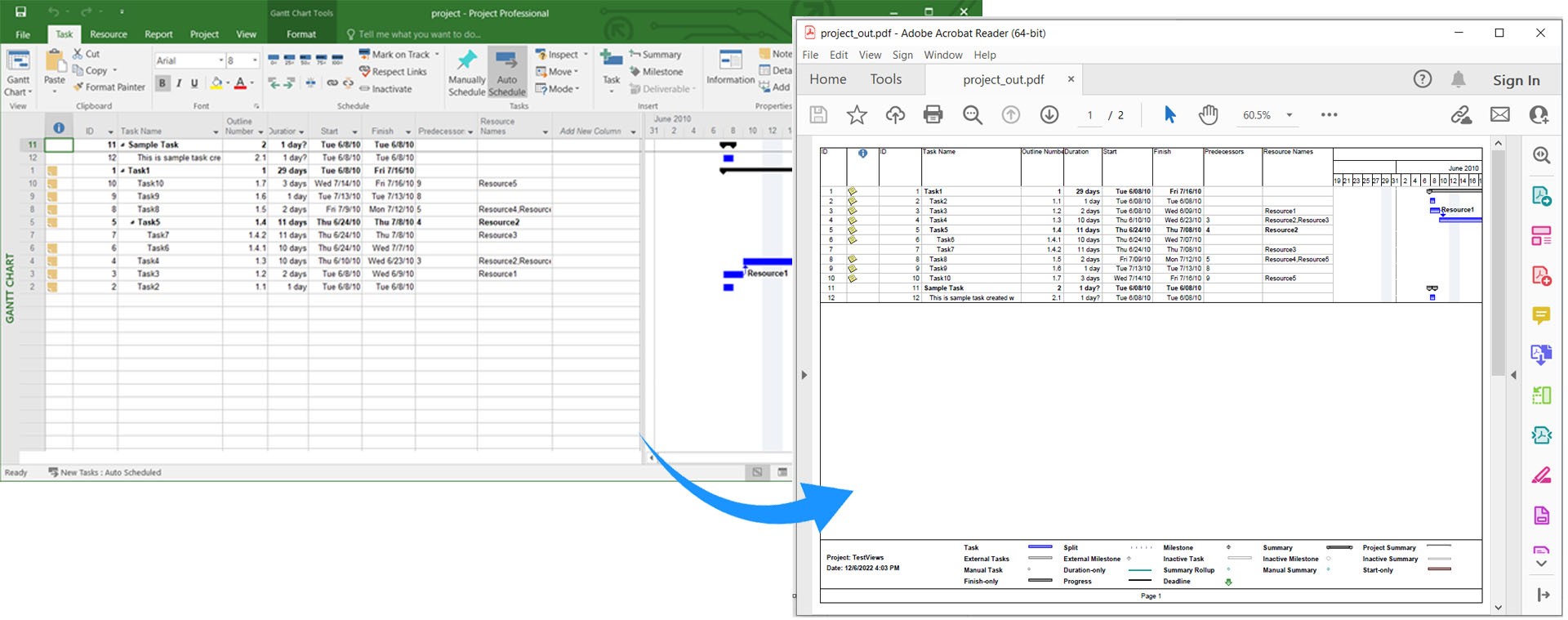
Konvertera MS Project till PDF med C#.
Exportera specifik MS Project-vy till PDF i C#
Microsoft Project erbjuder olika vyer för att visa projektinformation, såsom Gantt-diagram och resursanvändning. För att exportera en specifik vy till PDF, följ dessa steg:
- Ladda MS Project-filen med hjälp av Project-klassen.
- Skapa en instans av PdfSaveOptions-klassen.
- Specificera önskat PresentationFormat.
- Slutligen, anropa Save()-metoden med sökvägen till utdata-PDF-filen och PdfSaveOptions.
Här är hur du exporterar en specifik MS Project-vy till PDF i C#:
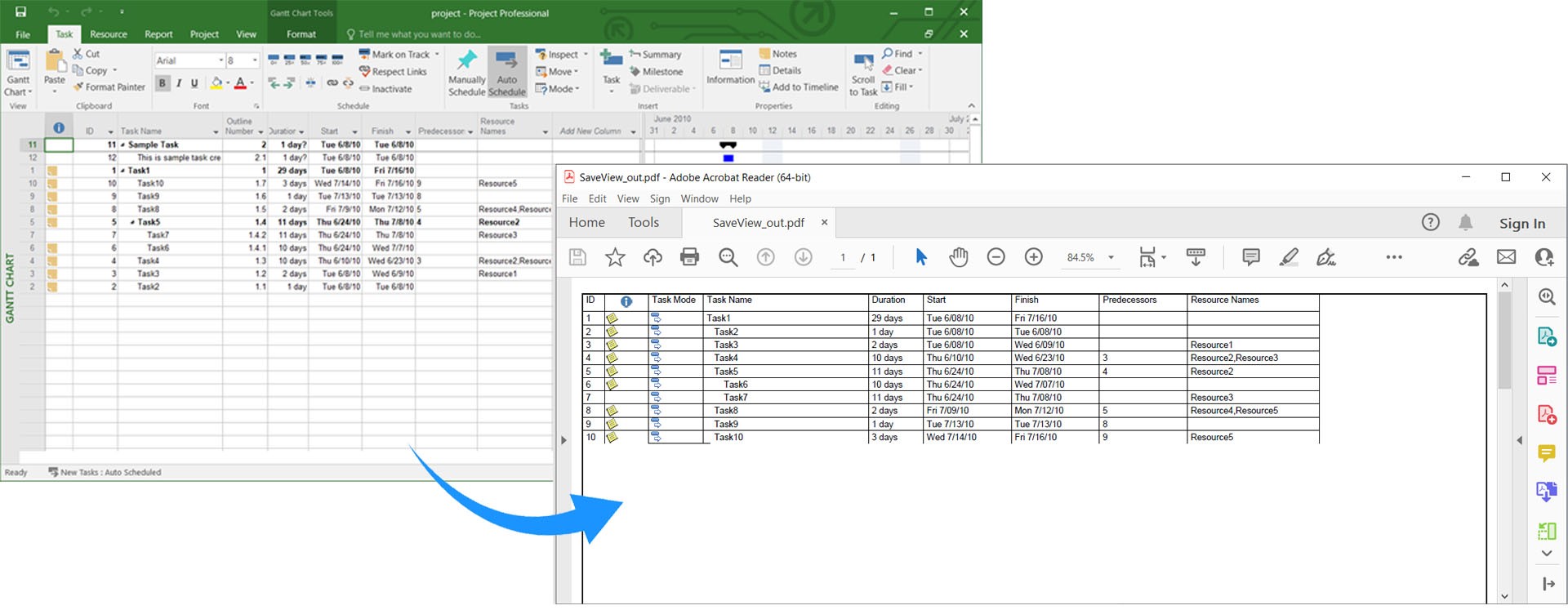
Exportera specifik MS Project-vy till PDF i C#.
Anpassa innehåll till cell och konvertera MS Project till PDF i C#
För att förhindra avskärning av långa texter i fält som namn, kan du anpassa innehållet till cellen innan du konverterar till PDF. Här är hur:
- Ladda MS Project-filen med hjälp av Project-klassen.
- Skapa en instans av PdfSaveOptions-klassen.
- Ställ in FitContent till true.
- Anropa Save()-metoden med sökvägen till utdata-PDF-filen och PdfSaveOptions.
Här är ett kodexempel som demonstrerar hur man anpassar innehåll till celler och konverterar MS Project till PDF i C#:
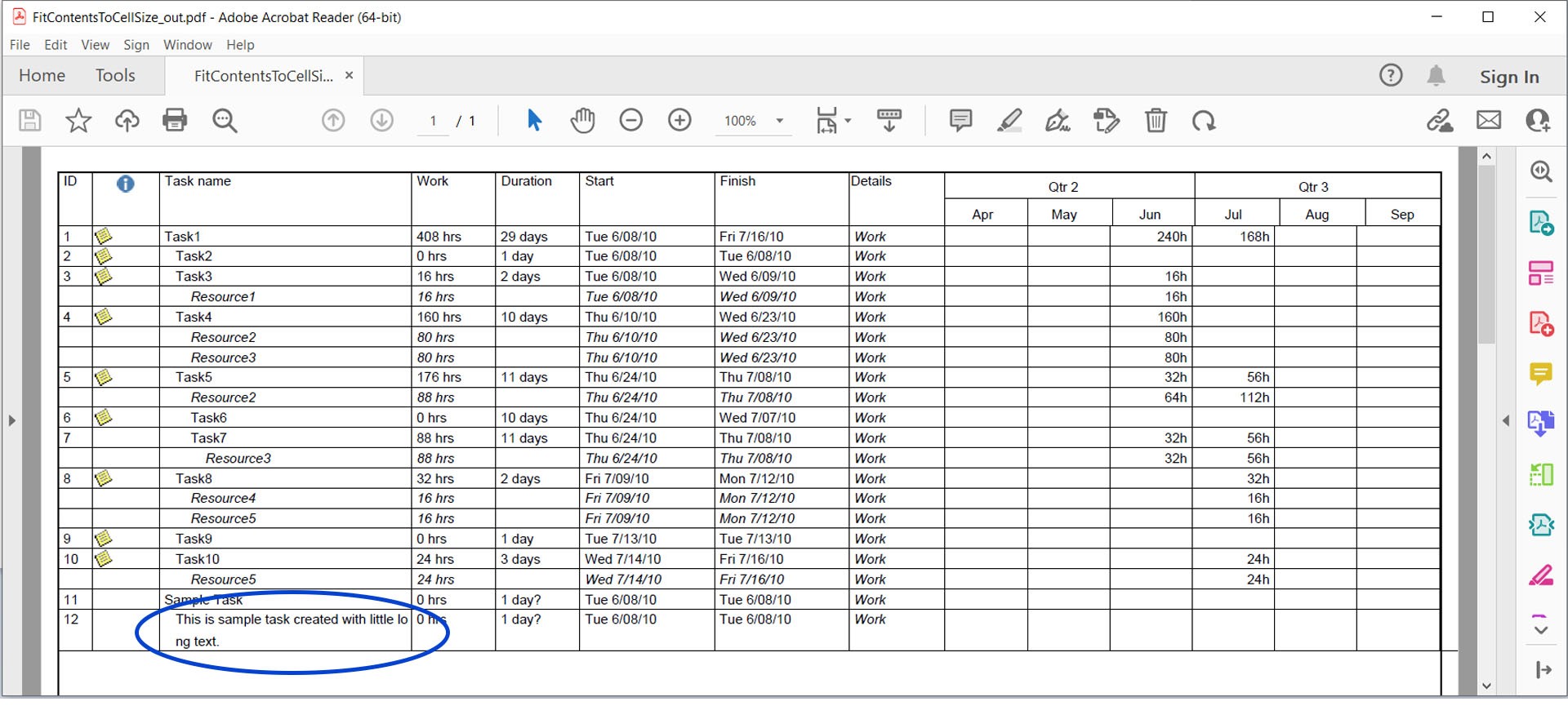
Anpassa innehåll till cell och konvertera MS Project till PDF.
Konvertera MS Project till PDF utan legender i C#
Som standard visas legender på alla sidor i MS Project. För att dölja dem, följ dessa steg:
- Ladda MS Project-filen med hjälp av Project-klassen.
- Skapa en instans av PdfSaveOptions-klassen.
- Ställ in LegendOnEachPage till false.
- Anropa Save()-metoden med sökvägen till utdata-PDF-filen och PdfSaveOptions.
Här är hur du konverterar MS Project MPP till PDF utan legender i C#:
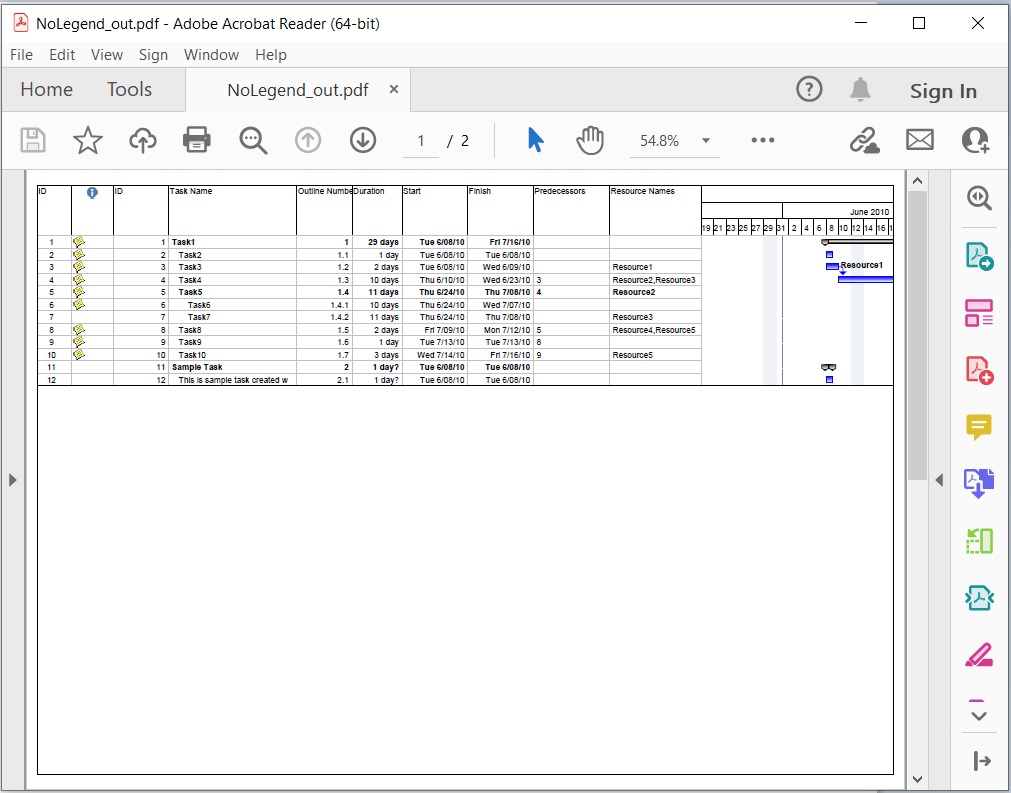
Konvertera MS Project till PDF utan legender.
Anpassa textstil och MS Project-export till PDF i C#
Du kan anpassa textstilen när du renderar MS Project till PDF genom att följa dessa steg:
- Ladda MS Project-filen med hjälp av Project-klassen.
- Skapa en instans av PdfSaveOptions-klassen.
- Instansiera TextStyle-klassen.
- Ställ in egenskaperna Color, Font och ItemType.
- Lägg till TextStyle till listan TextStyles.
- Slutligen, anropa Save()-metoden med sökvägen till utdata-PDF-filen och PdfSaveOptions.
Här är ett kodexempel för att anpassa textstilen när man konverterar MS Project till PDF i C#:
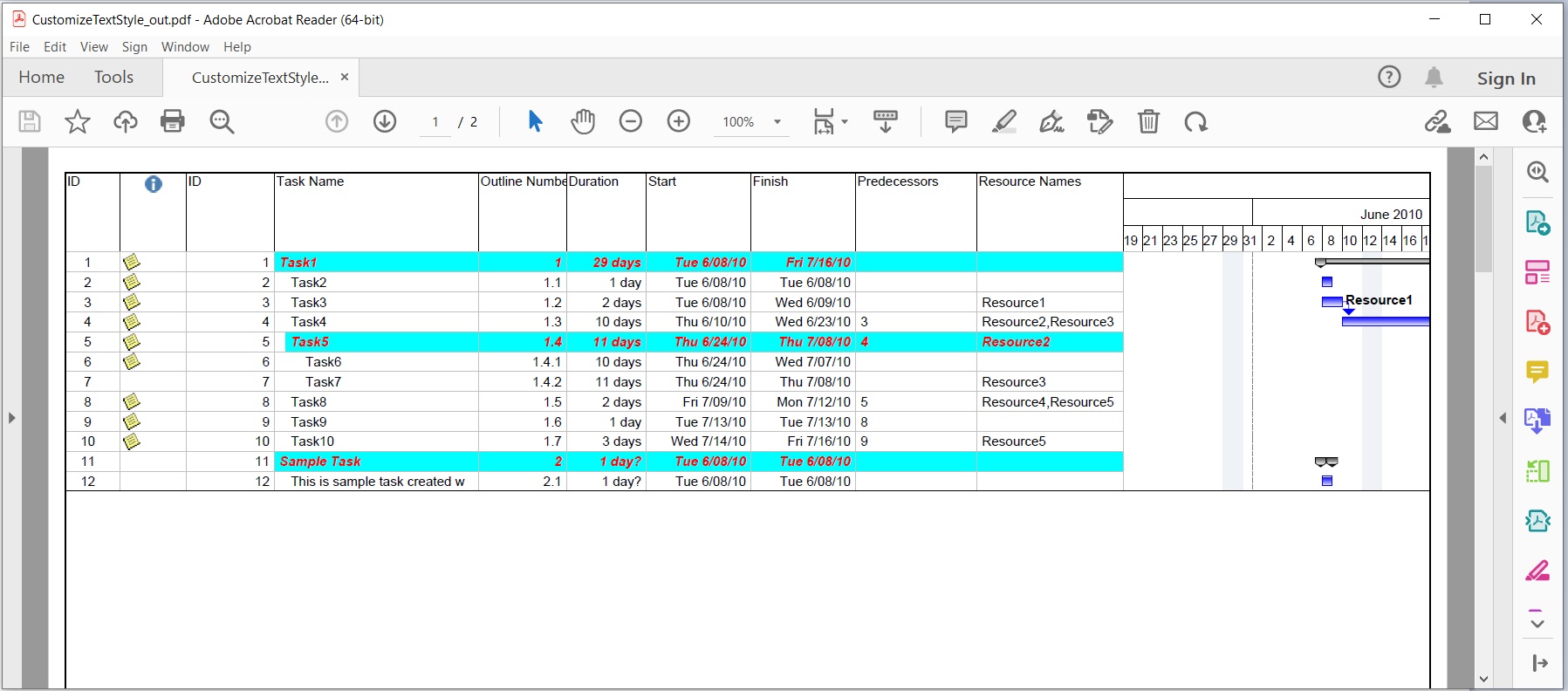
Anpassa textstil och konvertera MS Project till PDF.
Anpassa datumformat vid konvertering av MS Project till PDF
För att anpassa datumformatet under PDF-konvertering, följ dessa steg:
- Ladda MS Project-filen med hjälp av Project-klassen.
- Använd Set()-metoden med Prj.DateFormat som nyckel och ditt önskade DateFormat som värde.
- Slutligen, anropa Save()-metoden med sökvägen till utdata-PDF-filen och SaveFileFormat.Pdf.
Här är hur du anpassar datumformatet och konverterar MS Project till PDF i C#:
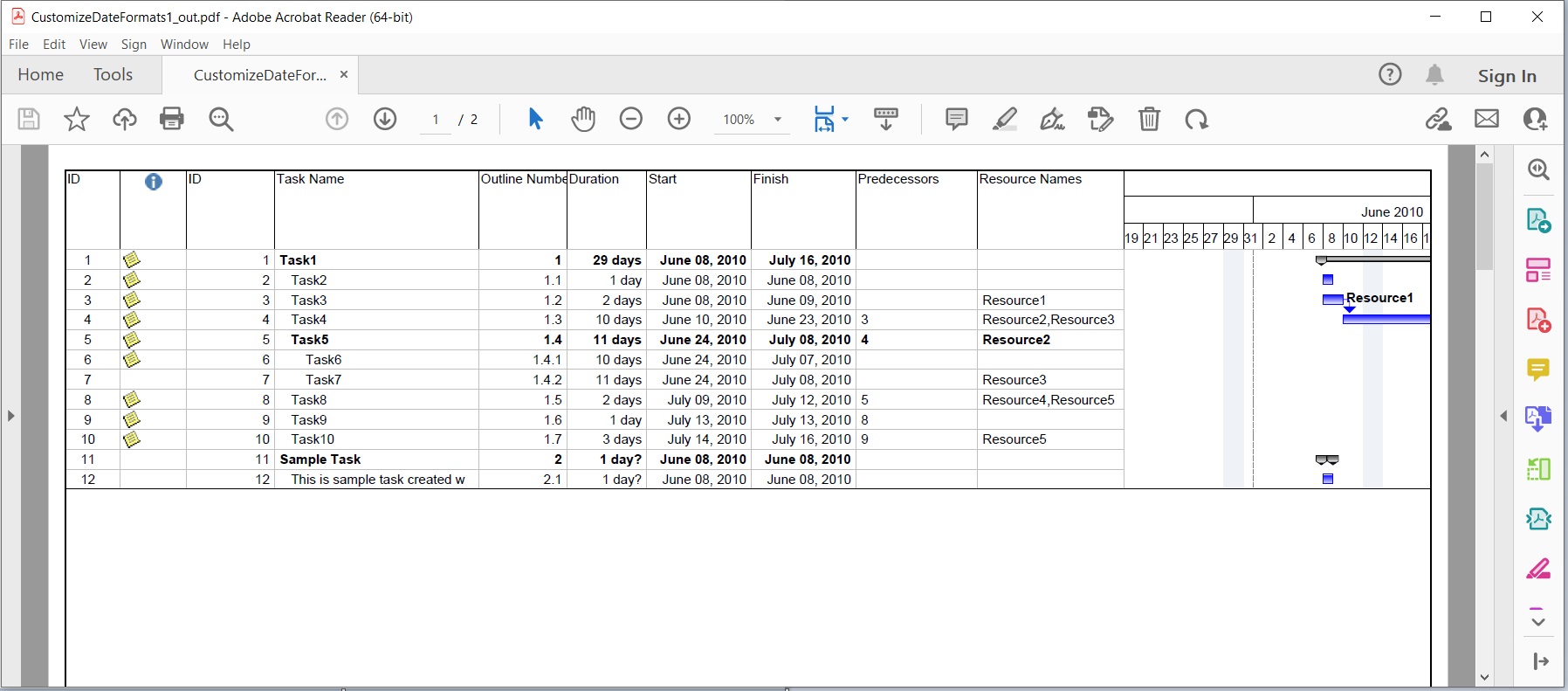
Anpassa datumformat vid konvertering av MS Project till PDF.
Konvertera MS Project till flera PDF-filer i C#
Du kan också konvertera ett MS Project till flera PDF-sidor. Här är hur:
- Ladda MS Project-filen med hjälp av Project-klassen.
- Skapa en instans av PdfSaveOptions-klassen.
- Ställ in SaveToSeparateFiles till true.
- Lägg till sidnumren du vill inkludera i listan Pages.
- Anropa Save()-metoden med sökvägen till utdata-PDF-filen och PdfSaveOptions.
Här är ett kodexempel som visar hur man konverterar MS Project till flera PDF-dokument i C#:
Få en gratis licens
Du kan få en gratis tillfällig licens för att prova biblioteket utan några utvärderingsbegränsningar.
Slutsats
I denna artikel har vi täckt hur man:
- Laddar en MS Project-fil.
- Specificerar PDF-sparalternativ.
- Sparar den inlästa MS Project som en PDF i C#.
Genom att använda Aspose.Tasks för .NET kan du enkelt konvertera Microsoft Project till PDF i C# .NET Core eller något annat .NET-ramverk. Om du har några frågor eller behöver hjälp, tveka inte att kontakta oss via vårt gratis supportforum.
Se även
För mer information om det bästa C#-biblioteket för MSP till PDF-konvertering, kolla in Aspose.Tasks-dokumentationen.